TikTok on luovuuden ja itseilmaisun paikka. Jos haluat, että videosi vetävät katsojien huomion puoleensa, oikeat tehosteet ovat ratkaisevia. Tässä oppaassa näytän sinulle, miten voit tehokkaasti hyödyntää erilaisia TikTokin tehosteita parantaaksesi videoitasi.
Tärkeimmät havainnot
- TikTok tarjoaa monenlaisia tehosteita, jotka on jaoteltu eri kategorioihin.
- Vihreän ruudun tehosteiden käyttö voi rikastuttaa visuaalisesti videoitasi.
- Voit lisätä tehosteita sekä ennen kuvaamista että jälkikäsittelyssä.
- Oikeiden tehosteiden valinta riippuu henkilökohtaisesta tyylisitäsi ja videon vaatimuksista.
Askel askeleelta opas
Askel 1: Tehosteiden käyttöönotto
Jotta voit käyttää Tehosteita TikTokissa, avaa sovellus ja napsauta plussaa (+) luodaksesi uuden videon. Vasemmalla puolella näet "Tehoste"-vaihtoehdon. Tämä valinta avaa luettelon saatavilla olevista tehosteista. Täällä voit selata eri kategorioita - uusista tehosteista erikoisia juhliaiheisia tehosteita.
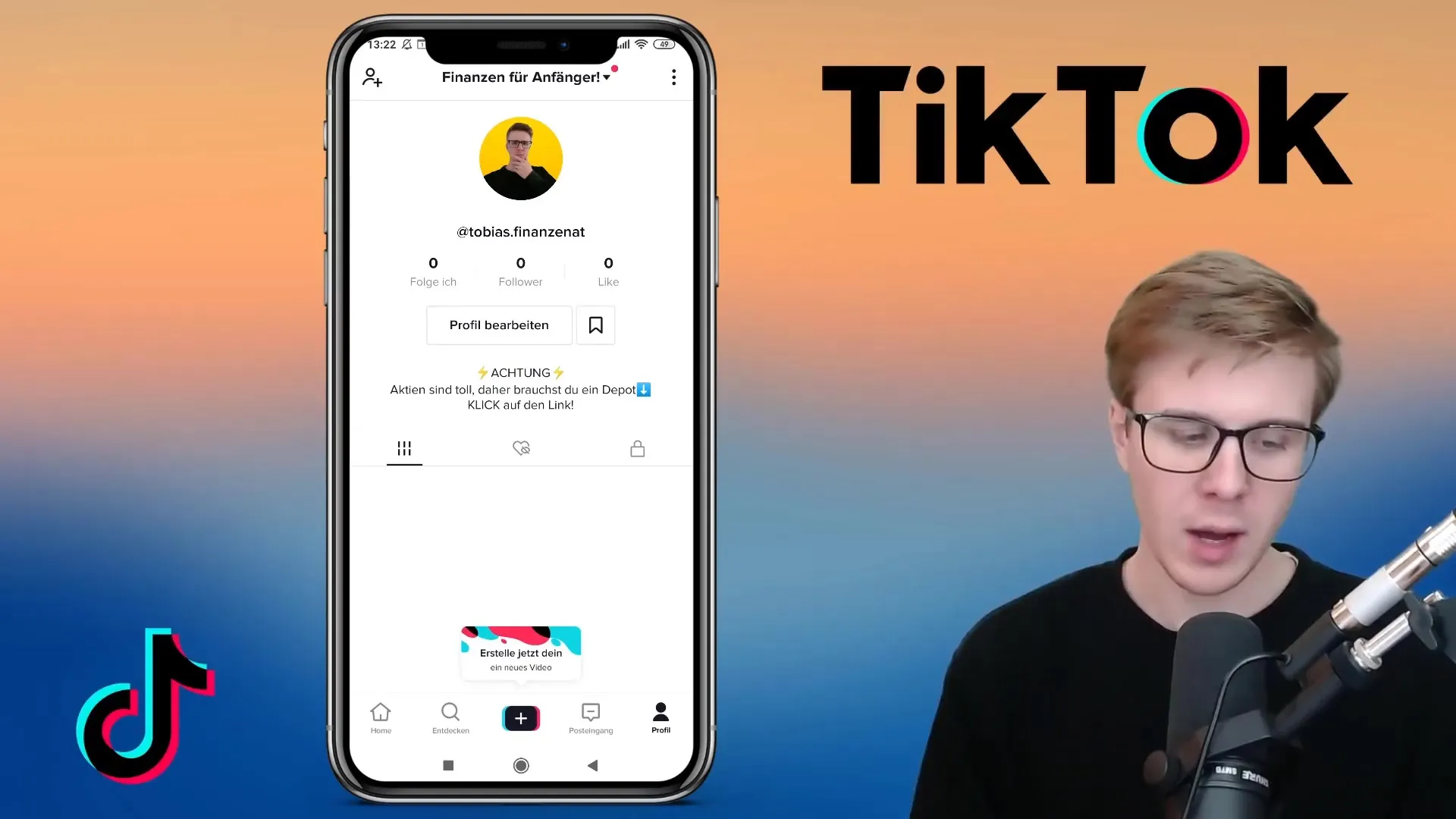
Askel 2: Tehosteen valitseminen
Tehosteiden joukosta löydät useita vaihtoehtoja. Mieti, minkä tehosteen haluat käyttää. Suosituimpiin kuuluvat Vihreä ruutu, jolla voit käyttää mitä tahansa kuvaa tai videota taustana. Valitse haluamasi tehoste ja tarkista, miltä se näyttää videossasi.
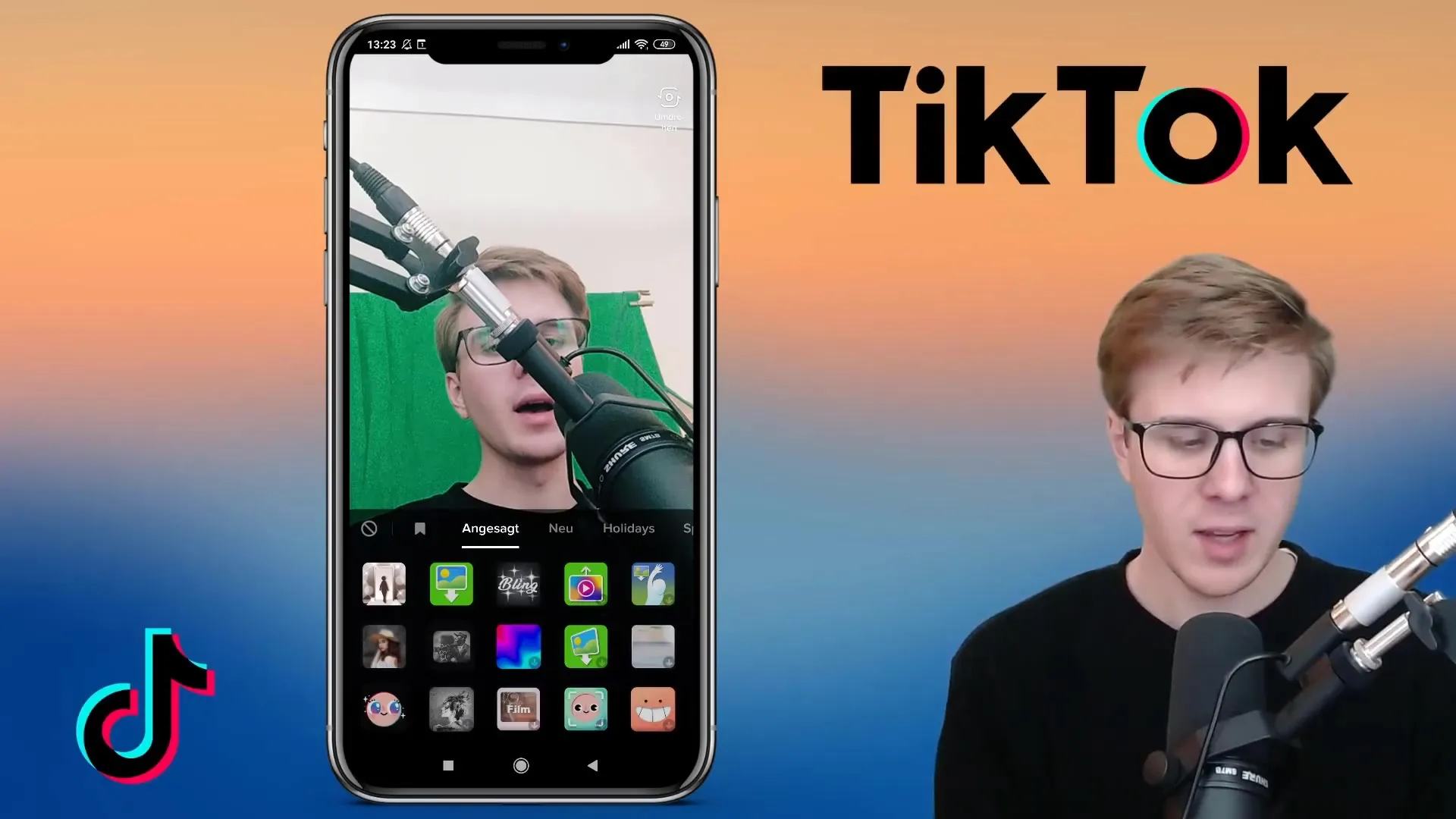
Askel 3: Vihreän ruudun tehosteen käyttö
Vihreän ruudun tehoste on erityisen hyödyllinen, kun haluat näyttää itsesi tietyssä taustassa. Tämän tehon käyttämiseksi valitse Vihreä ruutu, lataa haluamasi taustakuva tai video ja säädä paikkaasi kuvassa. Tämä antaa sinulle mahdollisuuden olla luova ja luoda oma kuvakompositiosi.

Askel 4: Bling- ja Foto-tehosteet
Jos etsit hieman viihdyttävämpää lähestymistapaa, kokeile Bling-tehostetta, jossa kaikki videollasi alkaa välkkyä. Myös Kuva kuvassa -tehoste sisältää kaksi kuvaa yhdessä, jolloin voit selittää tai kommentoida pieniä elementtejä.
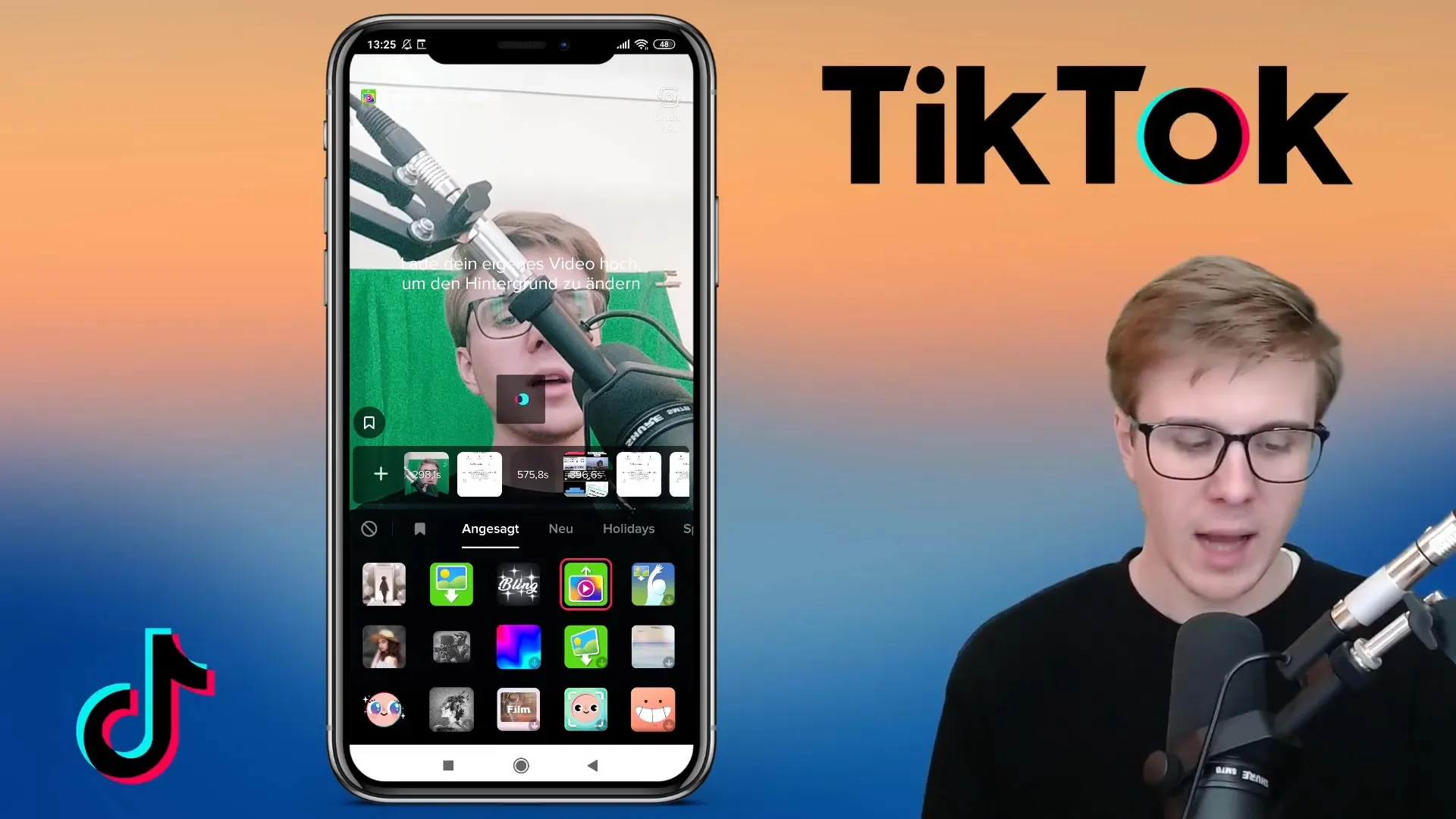
Askel 5: Erikoistehosteiden tutkiminen
Sovellukseen sisältyy myös joukko erikoistehosteita, kuten palon tehoste tai Old-School-tehoste. Nämä voivat antaa klippiisi nostalgisen tyylin tai tehdä niistä visuaalisesti houkuttelevampia. Kokeile näitä tehosteita oppiaksesi niiden mahdollisuuksista enemmän.
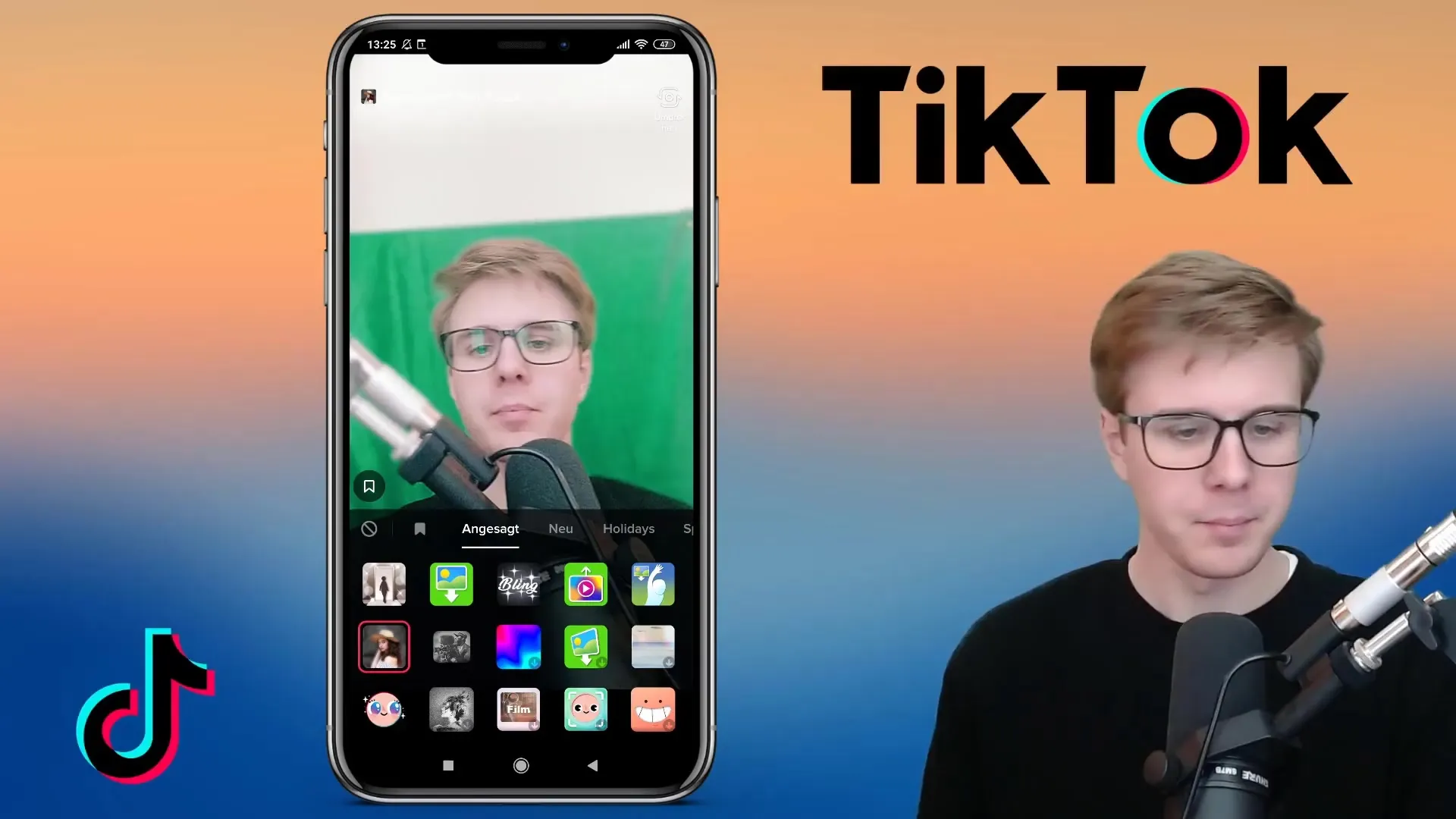
Askel 6: Tehosteiden käyttö jälkikäsittelyssä
Tehosteita voidaan lisätä myös videonauhoituksen jälkeen. Kun olet kuvannut videosi, paina ruutua ja valitse alhaalta vasemmalta "Tehosteet" lisätäksesi tehosteita tiettyihin kohtiin videossasi. Voit sisällyttää hidastusvaikutuksia, siirtymiä tai jopa erikoisia visuaalisia tehosteita.
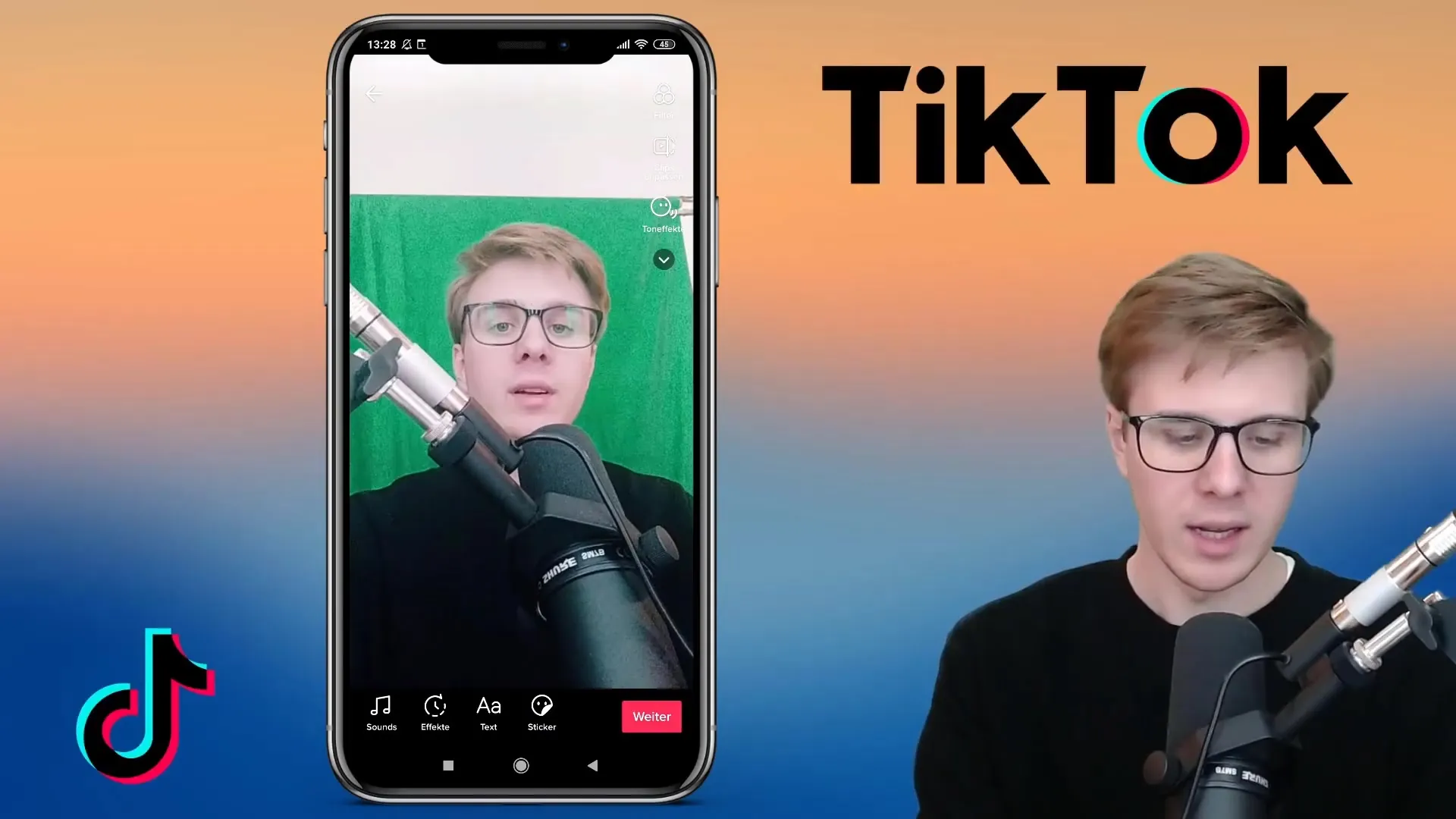
Askel 7: Viimeistely ja tallentaminen
Kokeile eri tehosteiden pituutta ja ajoitusta videossasi. Esimerkiksi voit pidentää tehosteita painamalla tehostetta ja vetämällä sitä haluamasi pituuteen. Ollessasi tyytyväinen tulokseen, paina "Tallenna" tallentaaksesi valmiin videon ja valmiiksi julkaisemista varten.
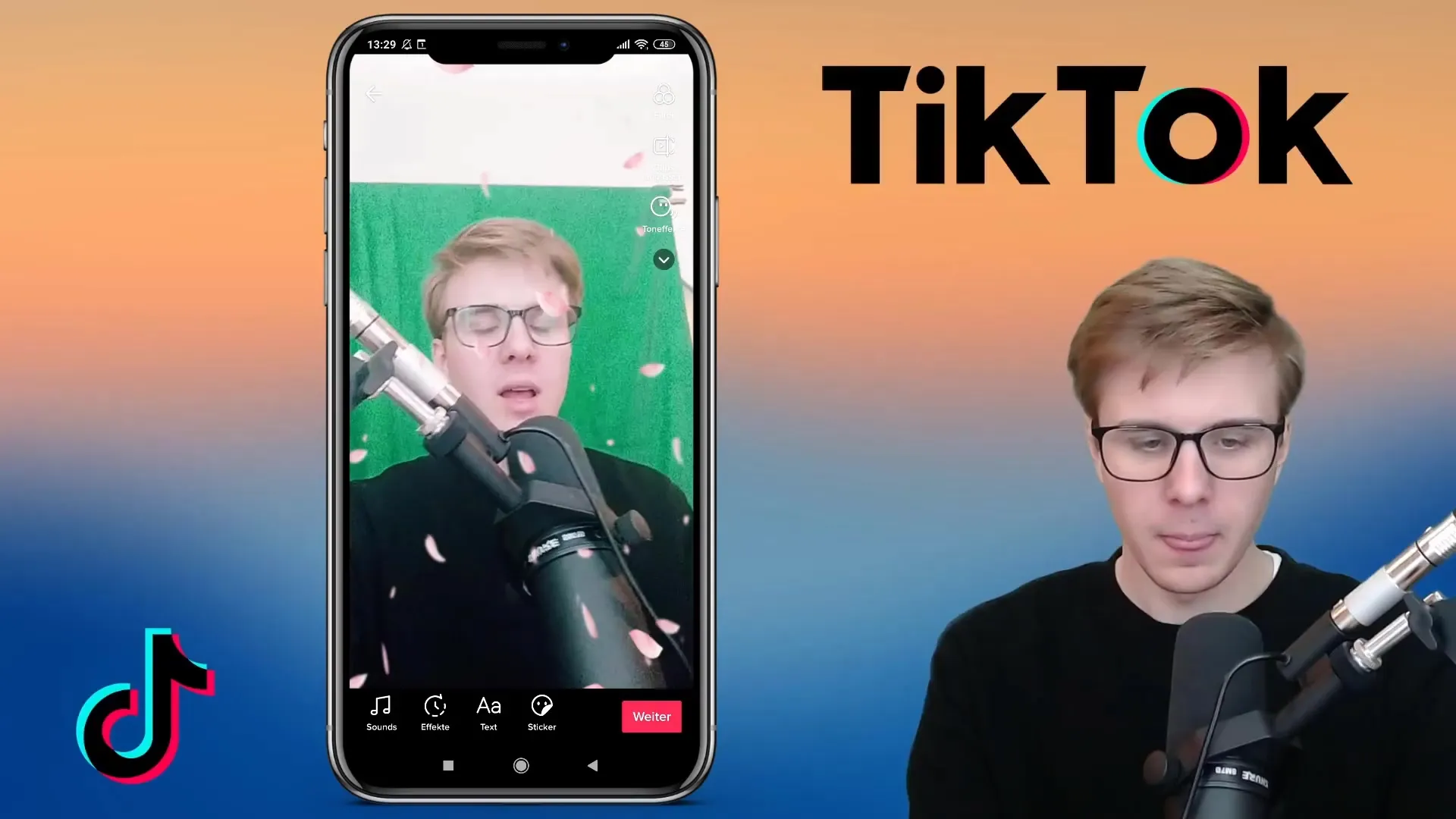
Yhteenveto
Sinulla on nyt yleiskuva erilaisista Tehosteista TikTokissa sekä niiden käytöstä ennen nauhoitusta ja sen jälkeen. Nämä työkalut antavat sinulle mahdollisuuden muokata sisältöäsi yksilöllisesti ja olla luova - kokeile erilaisia yhdistelmiä selvittääksesi, mikä sopii sinulle parhaiten.
Usein kysytyt kysymykset
Miten lisään vaikutuksia TikTok-videooni?Voit lisätä vaikutuksia painamalla plussa-symbolia (+) ja napsauttamalla "Effect" nauhoituksen yleiskatsauksen vasemmassa reunassa.
Voinko lisätä vaikutuksia myös tallennuksen jälkeen?Kyllä, voit lisätä vaikutuksia jälkikäteen sen jälkeen, kun olet tallentanut videosi.
Mistä löydän suosituimmat vaikutukset?Vaikutukset on jaoteltu eri kategorioihin uutuuden ja suosion mukaan.
Tarvitsenko vihreän taustan käyttääkseni vihreän taustan vaikutusta?Ei välttämättä. Voit käyttää myös muita kuvia tai videoita taustana ilman vihreän taustan oikeaa asettamista.
Ovatko kaikki vaikutukset ilmaisia?Useimmat vaikutukset ovat ilmaisia, mutta joihinkin saattaa tarvita enemmän tilaa ja hyvän internet-yhteyden latausta varten.


